透かし(ウォーターマーク)って何? 追加したり消去したりするには?
透かし(ウォーターマーク)とは何でしょうか? 写真や動画、書類のなかの透かしは多くの場合、誰かの手によってつくられたこと、機密情報が含まれていること、複製不可であること、あるいは草案であることを伝えるために用いられます。さまざまな理由から、自分だけの透かしを作って、自分の画像、動画、書類に付け加える必要がでてきます。透かしをつくる方法をお探しですか? この記事では、透かしを追加するいくつかの方法を紹介します。加えて、透かしを消去する方法も知ることができるでしょう。詳しくは、読み進めてみてください。
要約
透かしとは、デジタル動画や写真の上に意図的に配置された、重ねがきされたロゴ、パターン、もしくはテキストのことです。この記事では、写真や動画に効率的に透かしを追加し、削除する方法をお教えします。

パート1. 動画や画像上のウォーターマークとはなんですか?
写真の上のウォーターマークとは何でしょうか? ウォーターマークとは、デジタル動画や写真の上に意図的に配置された、重ねがきされたロゴ、パターン、もしくはテキストのことです。通常、透かしは透明で単色です。他の人が写真の主な内容を見るぶんには影響を与えません。メディアに埋め込まれたこの種のシンボルやマークは、その出どころや所有者を示します。
動画の上の透かしとは何でしょうか? 動画の透かしとは、動画の上のテキストやロゴ、もしくは著作権免責事項を含む重ねがきのことです。透かしは動画の内容を分類し、悪いユーザーが使ったりアクセスしたりすることを妨げます。著作権免責事項は動画の許可のない使用を完全に止めることはできませんが、その作品を自分の資産であると主張する可能性のある人々に対して意義を唱えます。
パート2. なぜ動画や画像に透かしを使うべきなのでしょうか?
動画上の透かしとはなにかがわかったところで、もうひとつお伝えしましょう。このセクションでは、なぜ透かしが重要なのか、また透かしの使い方を知る手助けをします。読み進めて、もっと知りましょう。
1. 写真や動画の著作権を守る
もし追加された透かしでそのコンテンツの使用が無許可であるとわかれば、再生や複製は即座に停止され、その理由を説明するメッセージが表示されることがあります。以下は、透かしの重要性を伝えるさらにいくつかのポイントです。
- 自動化されたファイルフォーマットや多様なメディアを通じて動画が保護されていることを保証する。
- 作権やファイルの使用権の帰属を伝える。
- リリース時期にわたって、動画のコンテンツを守る。
- 動画カメラによる録画、複製、ピアツーピア共有、フォーマット変換、エンコーディングなどの生じうる脅威からコンテンツを守る。
- 鑑賞者のエンターテインメント体験に鑑賞することなくコンテンツを守る。
2. クリエイターの許可なしに創作物を違法に用いることを防ぐ
透かしがあれば許可のないユーザーが動画のコンテンツをコピーしたりアクセスすることを止めることができる一方で、ウェブスクレーピングを受ける可能性もあります。サードパーティのアグリゲーターやウェブスクレーパーが情報を盗み、利益をあげ、あなたの利益を損なうこともありえます。
3. 対応するロゴを追加することで、あなたのブランドやウェブサイトを宣伝する
ソーシャルメディアが発展を続けることで、多くの企業がソーシャルメディア上の潜在的なユーザーや既存のユーザーの存在を活用するようになっています。あなたの企業の動画にロゴを追加することで、あなたのブランドやウェブサイトを簡単に宣伝することができます。
4. ドキュメントのステータスを示すスタンプとして機能する
これで最後になりますが、重要さは変わりません。透かしはドキュメントの状態を示すスタンプとしても使うことができます。たとえば、「コピー」「無効」「草案」などです。
パート3. 動画を守るために透かしを無料・オンラインで追加する方法
透かしとはなにか、またその重要性について理解したところで、以下に透かしを追加する方法を知る助けになる方法をいくつか紹介します。読み進めて、もっと知りましょう。
1. 無料・オンラインで動画に透かしを追加する
オンラインで動画にウォーターマークを追加はオンラインで透かしを追加する最良の方法です。このツールはオンラインプラットフォームで、ユーザーの必要に従って簡単に透かし(テキストとロゴ)を追加する機能を持っています。このプラットフォームを使うのに、技術的なノウハウは必要ありません。「透かしとはなんですか?」に答えられれば十分です。必要なのは、ただ以下のステップに従うことです。
ステップ 1.プラットフォームの公式ウェブサイトに行きます。ドラッグ・アンド・ドロップ機能で動画をアップロードします。

ステップ 2.ここにテキストやイメージを透かしとして追加します。必要なだけ透かしを配置します。

ステップ 3.完了したら、「保存」オプションをクリックして、保存してダウンロードします。
2. Photoshopで画像に透かしを追加する
かしのロゴとはなにかを知っていれば、透かしをPhotoshopで追加することも簡単で手軽です。以下のステップに従って、使い方を学びましょう。
ステップ 1.テキストの透かしを入れたい画像を開きます。「New」から「Layer」に進んで新しいレイヤーを作成します。新しいレイヤーを「Watermark」に変更し、「OK」をクリックします。新しいレイヤーで作業中であることを確認します。
ステップ 2.テキストツールを選択肢、画像の好きな場所をクリックしてテキストを追加を開始します。テキストのサイズ、フォント、そして色を必要に従って選択します。次に、使いたいテキストを入力します。

ステップ 3.もしロゴを追加したい場合は、透かしを追加したい画像とロゴの入ったファイル/画像の両方を開きます。ロゴを選択肢、Ctrl + Cを押します。
ステップ 4.次に、好みにあわせて不透明度を調整します。作業が終わったら、今後の使用のためにPCに別名で保存します。
パート4. よりよい鑑賞のために動画/画像から透かしを消去する方法
透かしは簡単に写真や動画の著作権を守ることができますが、写真全体の品質を損ない、鑑賞体験の満足度を下げてしまします。ときには、個人的な使用のために動画や写真から透かしを消去する必要があることもあるでしょう。そうしたときには、HitPaw Watermark Removerで簡単に透かしを消去することができます。このツールはAI技術を用いて透かしを特定し、自動的に消去します。それに加えて、このツールは動画と同様に写真にも使うことができます。あなたは以下のステップに従うだけです。
ステップ 1.HitPaw Watermark RemoverをあなたのPCにダウンロード、インストールし、起動します。

ステップ 2.ウィンドウの中央をタップし、透かしを取り除きたい動画ファイルを追加します。

ステップ 3.5つの異なる透かし消去モードがあり、ユーザーが選択することができます。それぞれのモードごとに、透かしの除去効果は異なります。必要に従ってどれでもひとつ選択することができます。

ステップ 4.次に、透かしを選択肢、タイムラインを移動してその透かしが表示されている範囲を選択します。もしほかの透かしがある場合、それも選択して範囲を指定することができます。
ステップ 5.「再生」アイコンをタップして、透かしが動いているあいだの消去効果をプレビューします。最後に、「エクスポート」オプションをクリックして、透かしを消去し、保存します。

結論
ここまで、私たちは透かしとはなにかや、透かしを追加したり削除したりするいろいろな方法について見てきました。オンラインで動画にウォーターマークを追加を使えば、簡単に透かしを追加することができます。透かしがあれば、写真や動画の著作権を簡単に守ることができ、創作物の違法な使用を防ぐことができます。一方で、透かしは写真全体の品質を損ね、鑑賞体験の満足度は下がってしまいます。場合によっては、よりよい鑑賞のために透かしを消去したいときもあるでしょう。そんなとき、 HitPaw Watermark Remover はあなたの最良の選択になります。


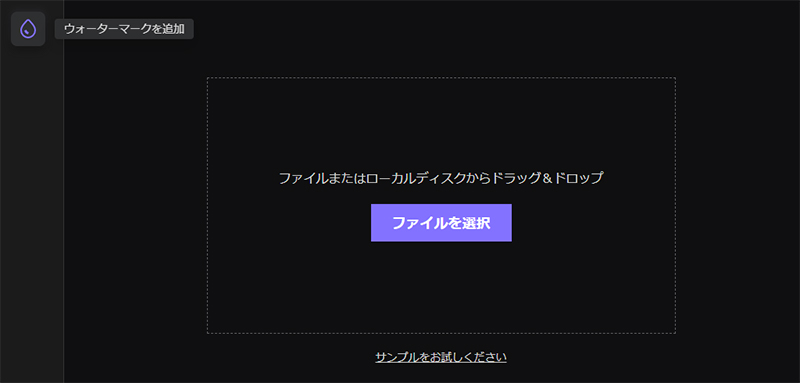
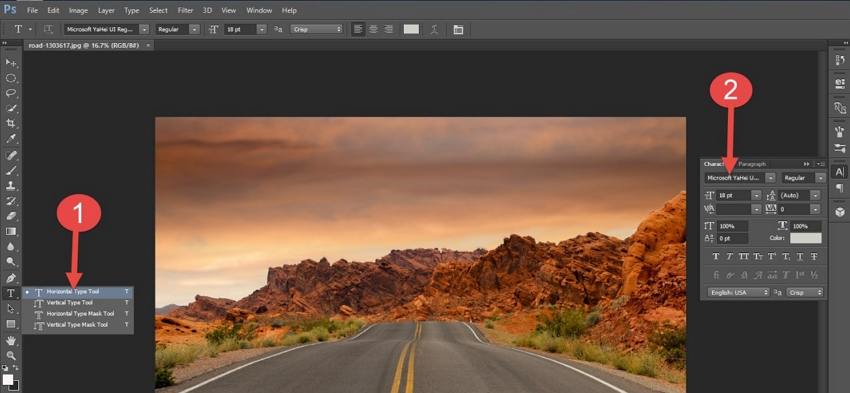




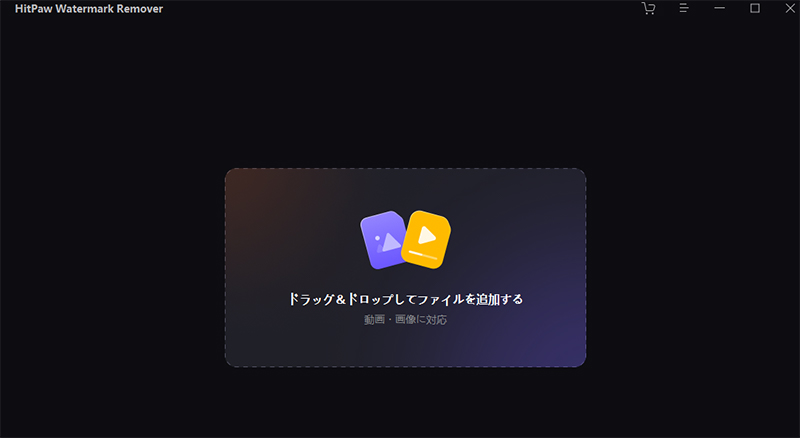
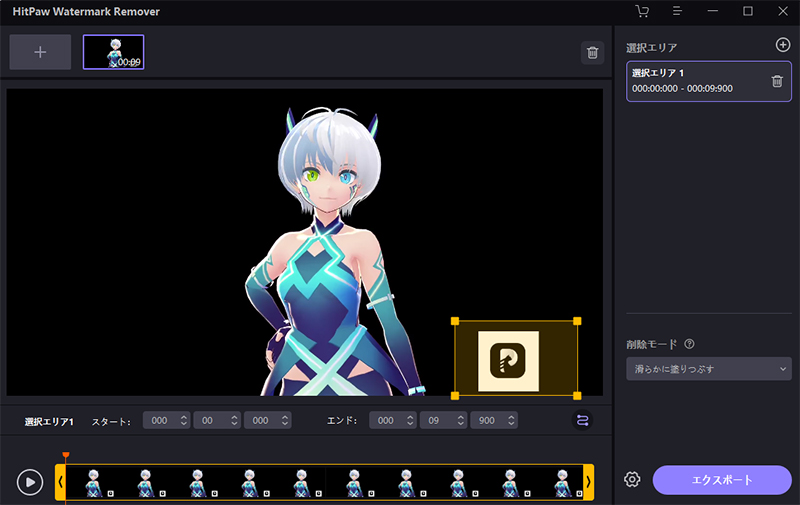
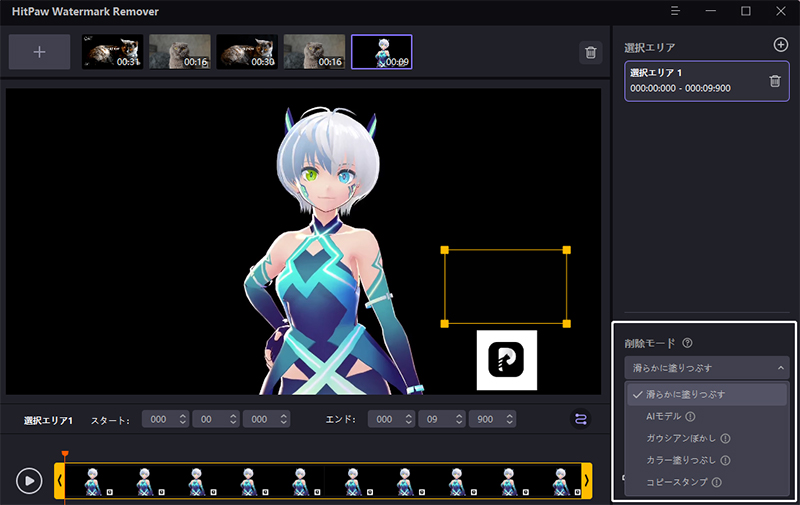
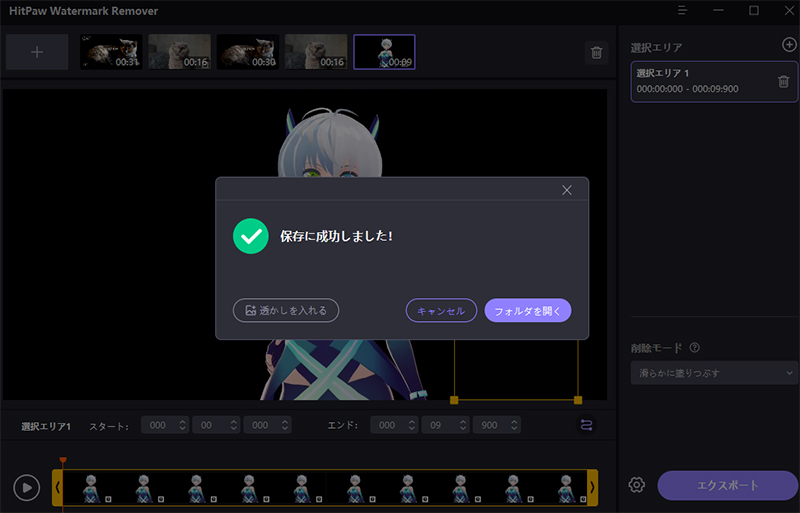

 HitPaw Univd
HitPaw Univd  HitPaw Edimakor
HitPaw Edimakor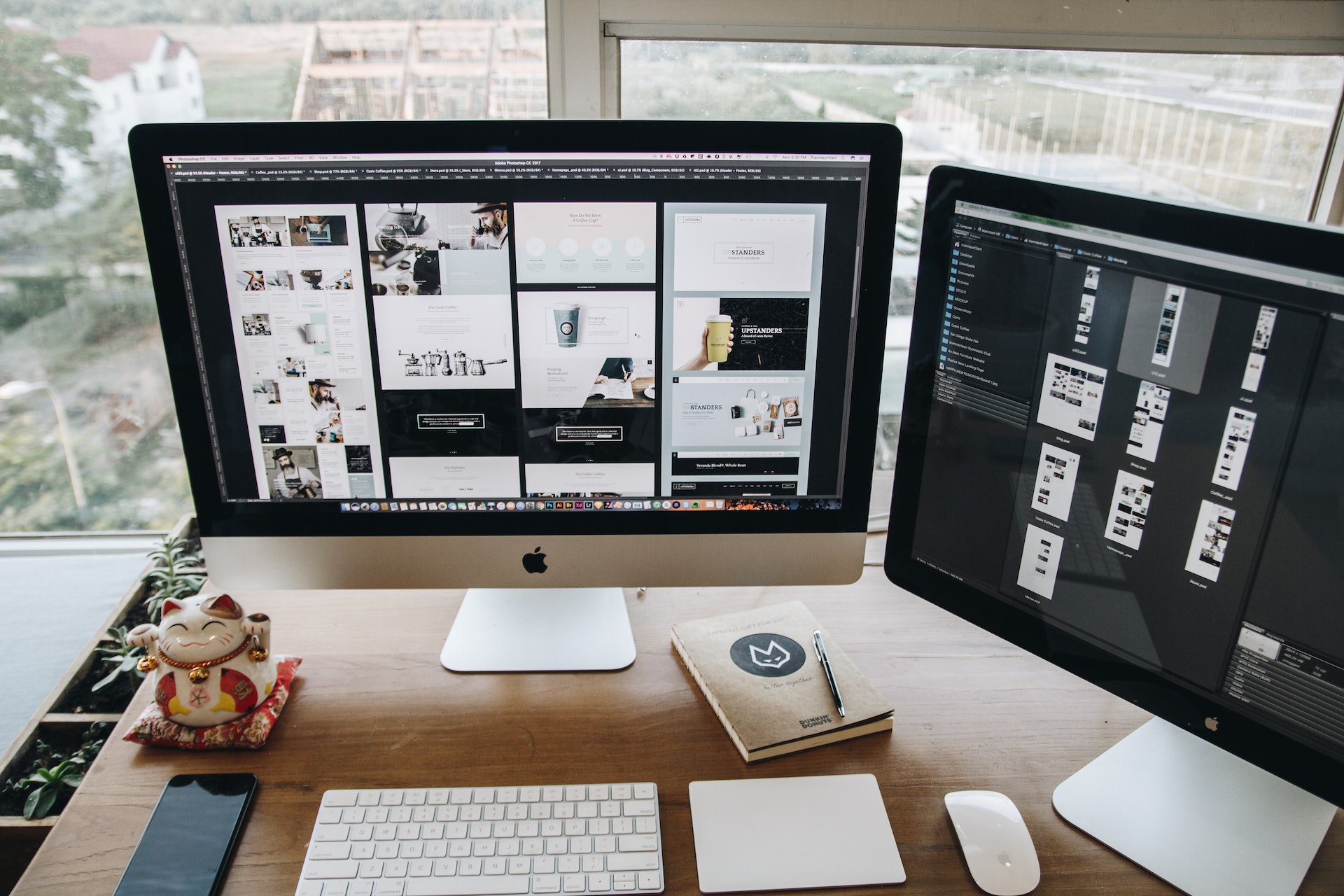

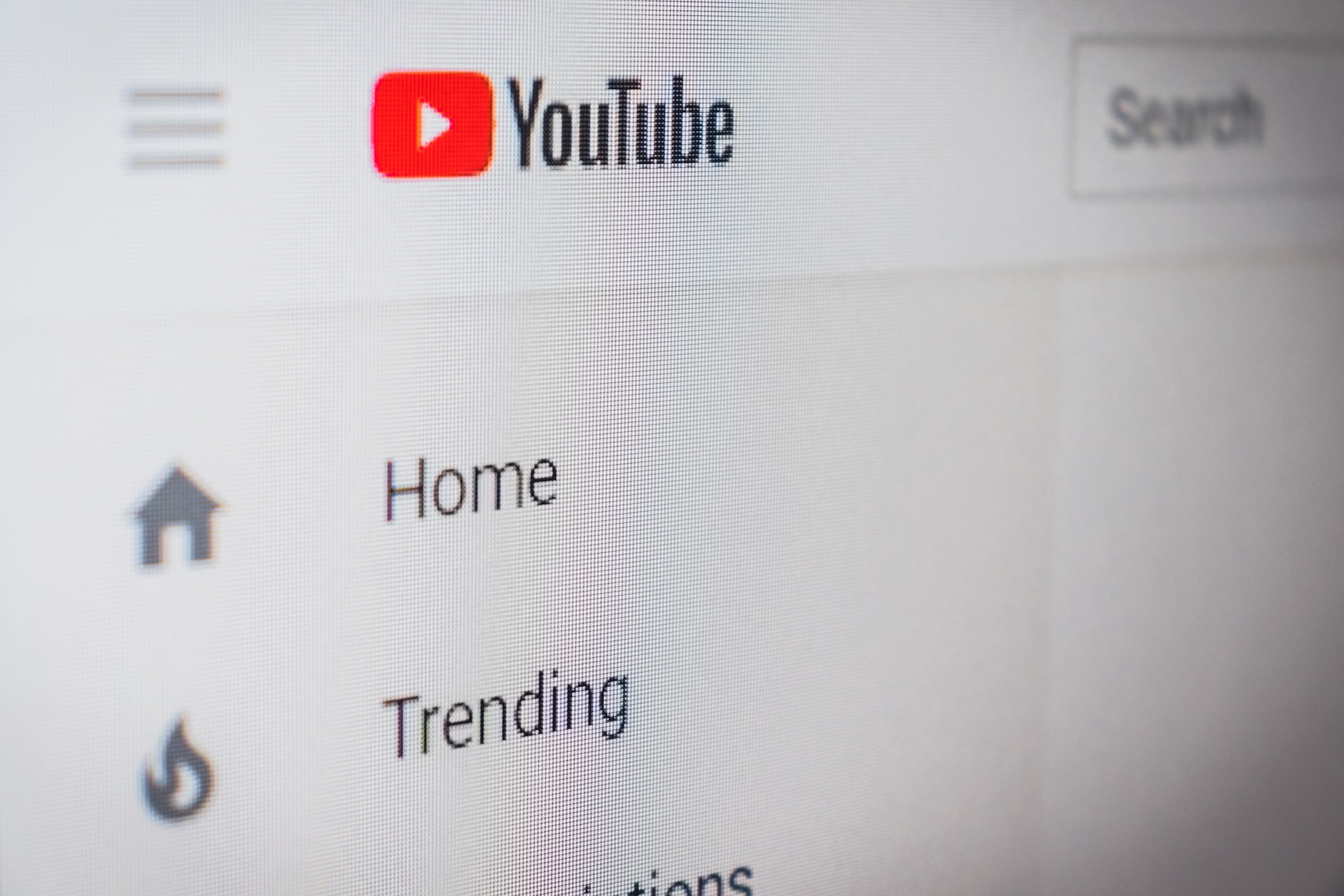


この記事をシェアする:
「評価」をお選びください:
松井祐介
編集長
フリーランスとして5年以上働いています。新しいことや最新の知識を見つけたときは、いつも感動します。人生は無限だと思いますが、私はその無限を知りません。
すべての記事を表示コメントを書く
製品また記事に関するコメントを書きましょう。